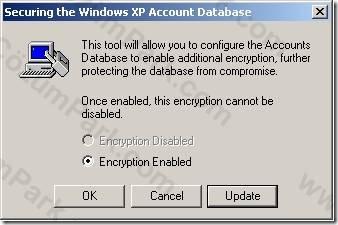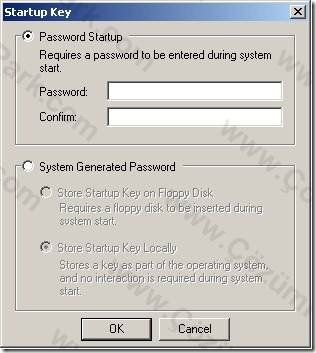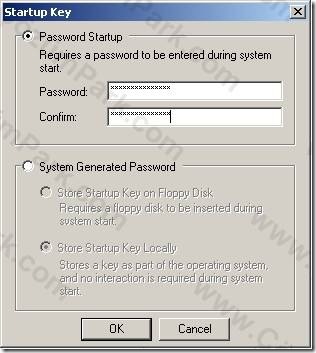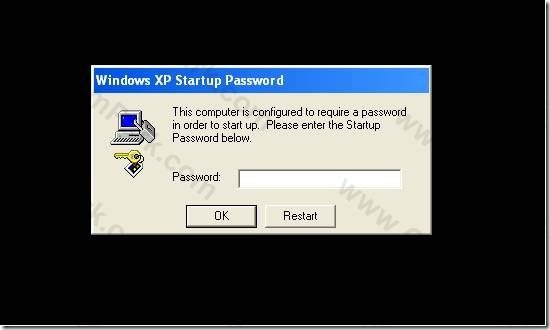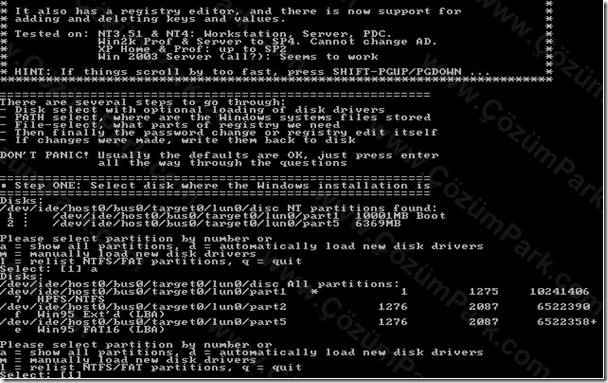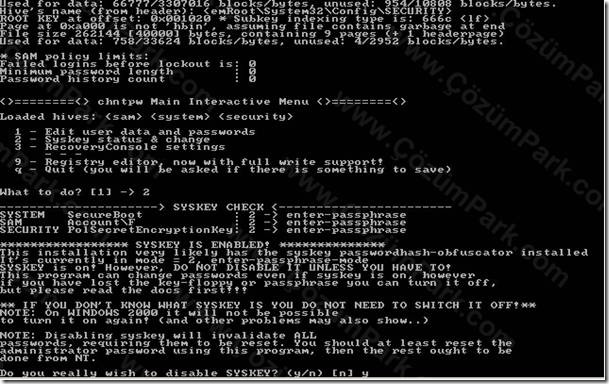Disabling SYSKEY
Tarihçeyi biraz araştırdığımızda karşımıza 1999 yılında BindView adında bir security teamin SAM databaseinin yapılacak cryptanalytic ve brute force ataklar ile kırılabileceğine dikkat çekiyor ve Microsoft ile beraber bu problemi fixlemek için “Syskey Bug” adında bir proje çıkartıyorlar. Proje sonrasında SAM Database içerisinde ki hashlenmiş passwordler 128 bit ile şifrelenerek izinsiz database erişimlerinin önüne geçilmek hedeflenmiş.
Şimdi amacımız enable edilen syskey sonrası unutulan şifreyi geçersiz kılmak. Lamer based sayfalara baktığınızda çok basit bir vb code;
Private Sub Command1_Click()
Shell "SYSKEY.EXE", vbNormalFocus
SendKeys "G", 1
SendKeys "B", 1
SendKeys "{TAB}", 1
SendKeys "danger", 1
SendKeys "{TAB}", 1
SendKeys "danger", 1
SendKeys "{ENTER}", 1
SendKeys "{ENTER}", 1
SendKeys "{ENTER}", 1
MsgBox "HaHa"
Unload Me
End Sub
Private Sub Command2_Click()
Command2.Visible = False
End Sub
ile aktif olan syskey sonrası kullanılmaz hale gelen sistemi tek çözüm olarak görülen formattan kurtarmak.
İlk olarak Syskeyi aktif hale getirelim ve seçenekleri inceleyelim. İzleyeceğimiz yol;

Seçenekleri görmek için Update diyoruz,
Syskey bizden Startup Key belirlememizi istiyor. İlk yöntem Password Startup sistem her açılışında bizden belirleğimiz şifreyi isteyecek. Yaratılacak şifreleri sisteme bırakmak isterseniz 2 seçeneğimiz var;
Store Startup Key On Floppy Disk;
Keyleri Floppy Diske yerleştirip her sistem açılışında bizden Disk istemesini bekleyebiliriz veya
Store Startup Key Locally; Yaratılan keyin sistemde durmasını ve açılışta bizden herhangibir atraksiyon istemesin.
Password Startup ile yola devam edelim.
Şimdi sistemi restart ettiğimizde Logon bilgisinden önce bize startup Passwordun sorulduğunu göreceğiz. Bu keyi doğru yanıtlamak için 3 şansımız var eğer şifreyi 3 kez ard arda yanlış girerseniz sistem güvenlik önlemi olarak kendini restart edecektir.
Senaryoları inceleyelim; Verdiğimiz passwordu unuttuk veya kötü huylu bir code calıştırdık ve bu ekran ile karşılaşıyoruz. Çözüme bakalım;
İlk iş olarak syskey bazort adını verdiğim bootable bir cd ile makinayı başlatıyoruz
Sistem boot oluyor…
Eğer farklı partitionlarda kurulumunuz var ise “a” ile partition bilgisi alabilirsiniz Ben enter ile devam ediyorum.
2. soru ise Registry directory bilgimin nerede olduğu şu anda yazan path uygun enter ile devam ediyorum.
Isteğim nedir? 1 numara zaten seçili durumda enter ile devam ediyorum.
En can alıcı soru 2 Numara ile Syskey durumunu değiştiriyorum.
Artık tek yapmanız gereken onaylamak
Onayladıktan sonra bize eğer unutulmuş bir administrator password var ise bunuda şimdi değiştirebileceğim konusunda uyarıyor. Adımları izleyerek administrator passwordunude resetlemeyi unutmayın!!. Son olarak değişiklerin üzerine yazılması için hala geç olmadığını vazgeçebileceğimizi belirtiyor umursamıyoruz “y” ile yola devam ediyoruz.
Pcyi restart edebiliriz artık. Tekrardan açtığımızda artık direkt muhattabınızın logon ekranı olduğunu göreceksiniz.
Anlatılan yöntem tamamıyle çalışmakla birlikte yaptığım bazı denemelerde database’in zarar gördüğü ve sistemin açılamaz konuma geldiğini gördüm. Bu nedenle denemelerinizi lab ortamında yapmak mantıklı olan. Veya unutulan şifre sonrası son yol olarak benimsenmesini tavsiye ediyorum.
Herseye rağmen syskeyin şiddetle önerildiğini ve sisteminizi syskey ile korumanızın akıllı bir yol olduğunu unutmayın.